집 >소프트웨어 튜토리얼 >사무용 소프트웨어 >PPT에 그림 레이아웃 육각형 클러스터를 삽입하는 방법
PPT에 그림 레이아웃 육각형 클러스터를 삽입하는 방법
- WBOYWBOYWBOYWBOYWBOYWBOYWBOYWBOYWBOYWBOYWBOYWBOYWB앞으로
- 2024-03-26 17:10:381344검색
PHP 편집자 Xinyi가 육각형 클러스터 그림을 PPT에 삽입하는 방법을 소개합니다. PPT를 만들 때 육각형 클러스터 사진을 사용하면 슬라이드의 아름다움과 매력을 높일 수 있습니다. 먼저 PPT 문서를 열고 그림을 삽입할 슬라이드를 선택하세요. 그런 다음 삽입 탭을 클릭하고 모양 드롭다운 메뉴에서 다각형 옵션을 선택한 다음 육각형을 선택합니다. 그런 다음 Shift 키를 누른 채 여러 개의 육각형을 그린 다음 원하는 이미지를 육각형 안으로 드래그하면 이미지 레이아웃 육각형 클러스터를 삽입하는 작업이 완료됩니다.
1. 슬라이드쇼를 열고 사진을 모두 삽입하세요.
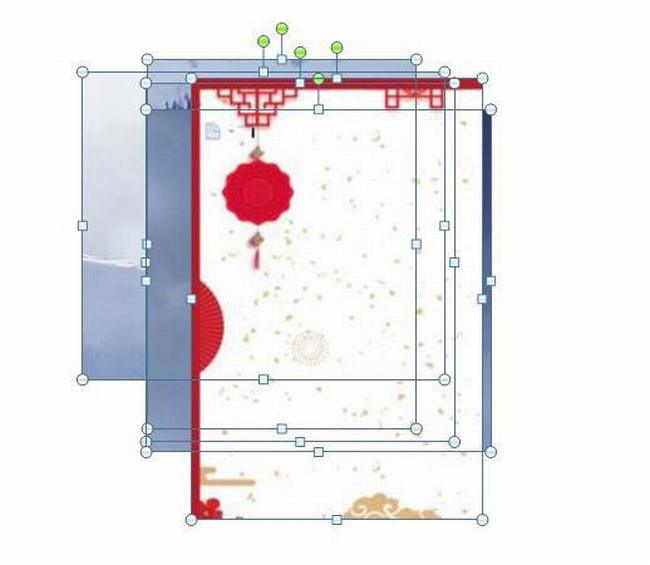
2. 그림 도구 | 그림 레이아웃 |을 클릭하고 육각형 클러스터를 선택합니다.
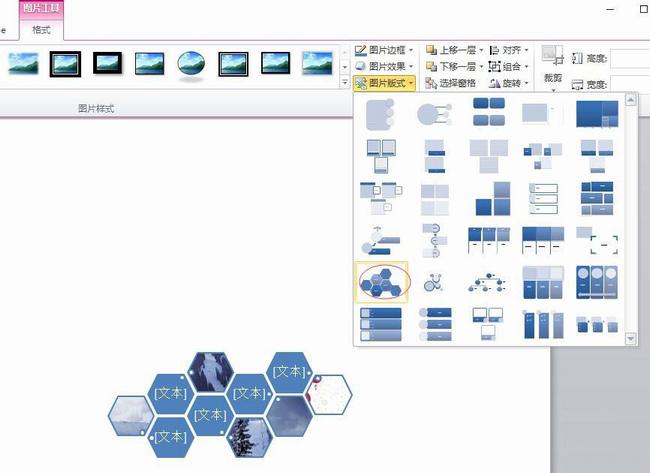
3. 그런 다음 왼쪽 텍스트 상자에 텍스트를 입력하세요.
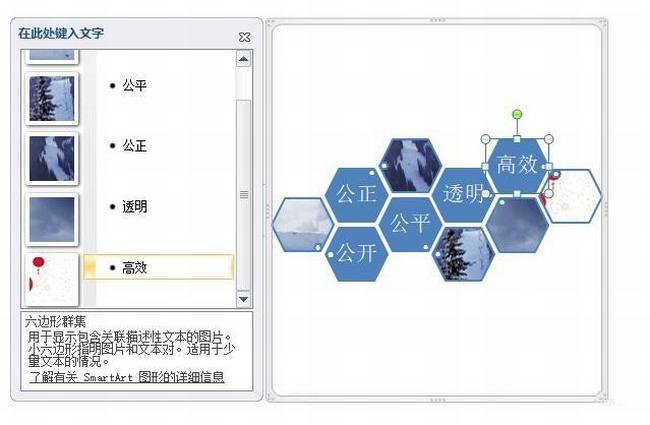
4. 이미지를 선택하면 시스템이 SmartArt 도구 메뉴를 활성화합니다.
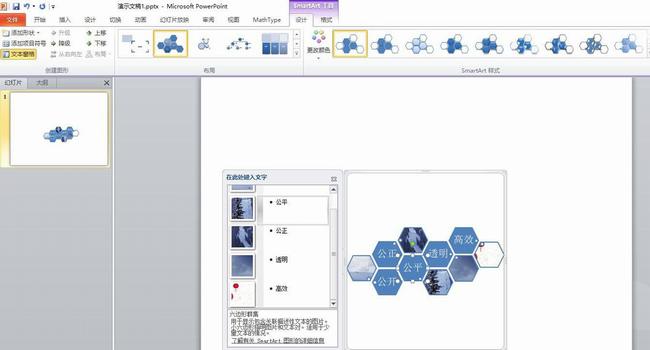
5. 디자인 메뉴를 클릭한 다음 SmartArt 스타일 도구 세트를 찾은 다음 색상 변경 버튼을 클릭합니다.
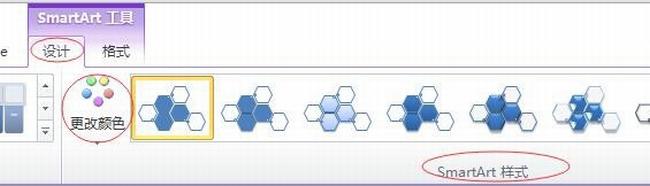
6. 팝업 테마 색상 드롭다운 메뉴에서 원하는 색상을 선택하세요.
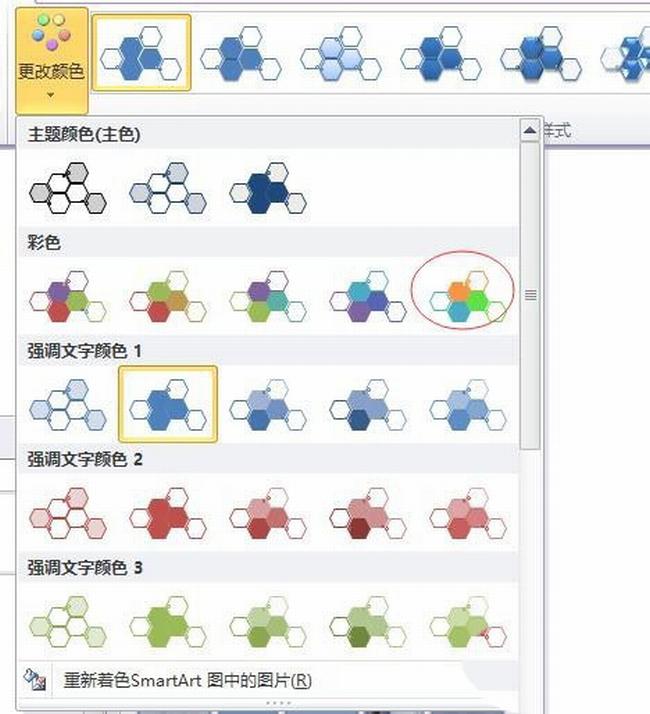
7. 디자인이 완성된 후의 효과는 아래와 같습니다.

위 내용은 PPT에 그림 레이아웃 육각형 클러스터를 삽입하는 방법의 상세 내용입니다. 자세한 내용은 PHP 중국어 웹사이트의 기타 관련 기사를 참조하세요!
성명:
이 기사는 zol.com.cn에서 복제됩니다. 침해가 있는 경우 admin@php.cn으로 문의하시기 바랍니다. 삭제

